Separat tabell för mätvärden i Power BI och Excel

En separat beräkningstabell för formler, gör dina datamodeller mer organiserade och sparar tid för både dig och kollegor.
Det går både att skapa en separat tabell, för beräkningar i Power BI och i Power Pivot, i Excel.
Du kan både importera och skapa tabeller i Excel och Power BI. Först när du kopplar ihop tabellerna med relationer bildas en datamodell.
Vi rekommenderar dessa Excelkurser:
www.infocell.se – lärarledda kvalitetskurser i Excel
www.officekurs.se – oslagbar e-kurser i Excel & Office-paketet
Har du försökt hitta dina DAX-beräkningar, i olika tabeller i datamodeller? Du är inte ensam – både nybörjare och erfarna användare, skapar ofta beräkningar där värdet finns och slösar sedan tid på att leta efter dem.
Genom att följa några enkla och tydliga steg, kan du skapa en separat tabell, för att samla beräkningar i dina datamodeller. Detta bidrar till att arbetet blir mer organiserat, effektivt och lättare att förstå för kollegor.
 OBS!
OBS!
Formler skrivna i formelspråket DAX (Data Analytic Expression) heter Measures på engelska och översatts till olika saker på svenska, Mätvärden i Power BI och Mått i Power Pivot i Excel.
Varför använda en tabell för beräkningar?
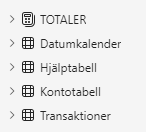
Låt oss börja med varför det är bra att använda en separat tabell för beräkningar.
Om du har byggt en omfattande datamodell, som innehåller många tabeller samt DAX-formler, exempelvis för försäljning, kostnader, antal kunder och olika KPI:er, så hamnar dessa ofta i olika tabeller. Detta kan göra det svårt att hålla reda på all information.
En sådan brist på struktur kan leda till:
- Tidsspill när du letar efter beräkningar
- Duplicerade Mätvärden [Measures], eftersom du inte hittar originalet
- En rörig och förvirrande datamodell
- Huvudbry för kollegor som försöker förstå ditt arbete.
Lösning: Samla alla formler och KPI:er i en gemensam tabell.
 Tips!
Tips!
En tabell som endast innehåller beräkningar och inga synliga kolumner, får en liten miniräknare som symbol.
Skapa en tabell för beräkningar i Power BI

Börja med första steget, att skapa en tom tabell.
- Gå till fliken Start [Home] i Power BI Desktop.
- Klicka på Ange data [Enter Data].
- I dialogrutan, skriv in rubriken på en enda dummy-kolumn, ge den till exempel namnet Dummy.
- Fyll i värdet 1 på först raden.
- Byt namn på tabellen till något beskrivande, exempelvis TOTALER.
- Klicka på Läs in [Load].
Detta skapar en tom tabell där du kan spara dina beräkningar.
 OBS!
OBS!
Tabellen med beräkningar får inte heta Mesaures, det är ett reserverat namn.
 Tips!
Tips!
Det går även att skapa en tom tabell genom att välja Infoga tabell [Insert Table] på menyn och sedan skriva DAX-formeln: TOTALER =. Då skapas också en tom tabell, med en enda tom kolumn. Det går sedan att dölja den tomma kolumnen men det kommer inte gå att ta bort kolumnen, för då tas hela tabellen bort.
Lägg till eller flytta beräkningar till tabellen

Steg två är att lägga till eller flytta Mätvärden [Measures] till den nya tomma tabellen:
- Markera den nya beräkningstabellen.
- Högerklicka i beräkningstabellen och välj Nytt mätvärde [New measure] för att skapa nya DAX-formler.
eller
- Välj Nytt mätvärde [New measure] från menyfliken Mätverktyg [Measure Tools].
Har du redan Mätvärden [Measures] någon annanstans? Inga problem. Du kan flytta dem.
- Markera ett Mätvärden [Measures].
- Under fliken Mätverktyg [Measure Tools], använd rullgardinsmenyn Hemtabell [Home table] för att flytta det till din beräkningstabell.
 Tips!
Tips!
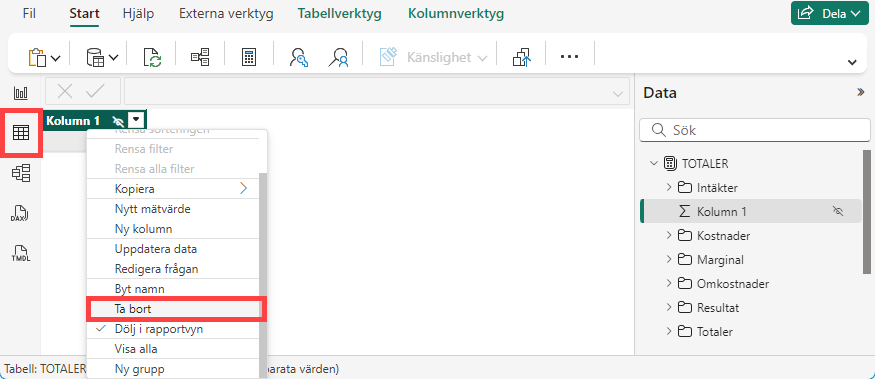
När du flyttat in några Mätvärden [Measures] i beräkningstabellen, kan du ta bort dummy-kolumnen (högerklicka på kolumnen och välj Ta bort från modell [Remove from table] i Tabellvyn [Table View]). Då förvandlas tabellen till en tabell med beräkningar och visas högst i fältpanelen.
Bonustips 1 – flytta beräkningarna med drag och släpp

Du kan även flytta Mätverktyg [Measure Tools] genom att ta tag drag dem till den nya tabellen.
- Gå till Modellvyn [Model view].
- Markera ett befintligt Mätvärden [Measures].
- Ta tag och dra beräkningen, till din nya beräkningstabell och släpp den uppe på tabellens namn .
Organisera beräkningarna i mappar och undermappar
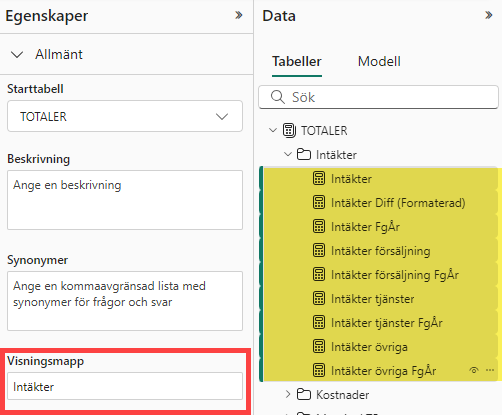
Nu kommer ytterligare ett steg, som gör din beräkningstabell ännu bättre.
För att hålla din beräkningstabell ren och lättnavigerad kan du gruppera dina Mätvärden [Measures] i mappar, så kallade visningsmappar:
- Gå till Modellvyn [Model view].
- Markera de Mätvärden [Measures] du vill gruppera (håll Ctrl för att välja flera).
- I panelen för Egenskaper [Properties], ange ett namn under Visningsmapp [View Folder] (till exempel KPI:er).
Vill du ha undermappar? Lägg bara till ett snedstreck:
- Exempel: KPI:er\Kunder.
Detta lägger beräkningarna i undermappen ” Kunder” under huvudmappen ” KPI:er”.
- Upprepa processen för alla grupperingar du vill ha, till exempel utifrån tid, geografi eller typ av Mätvärden [Measures].
 Tips! Använd beskrivande mappnamn för enkel navigering, både för kollegor och dig själv i framtiden.
Tips! Använd beskrivande mappnamn för enkel navigering, både för kollegor och dig själv i framtiden.
Bonustips 2 – Sorterade mappar
Numrera visningsmappar med siffror (t.ex. 01 Intäkter, 02 Tillväxt, 03 Lönsamhet), för att styra sorteringsordningen (eftersom mapparna sorteras alfabetiskt).
Bonustips 3 – TMDL ❤️ beräkningstabell = SANT!
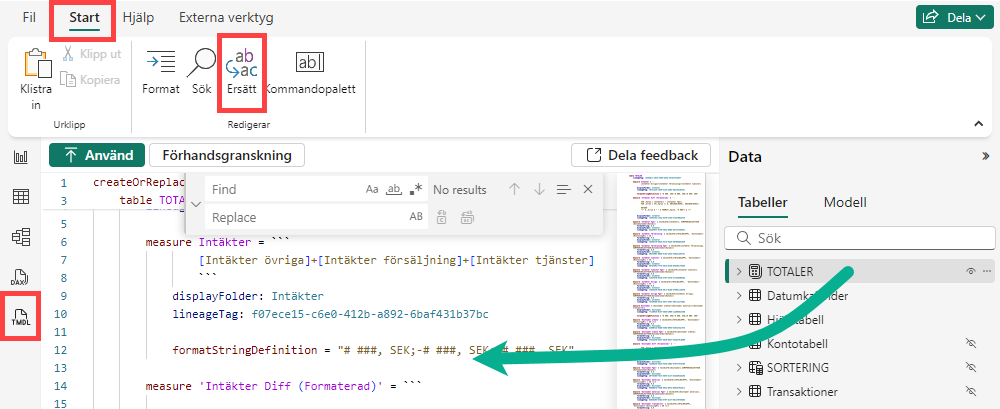
Genom att samla att DAX-formler i en gemensam beräkningstabell, går det att ”dra” in hela tabellen i den nya TMDL-vyn i Power BI Desktop. På så sätt kan du till exempel använda Sök och Ersätt för att byta namn på fält, i flera Mätvärden [Measures] på en gång.
Bonustips 4 – Två beräkningstabeller

Ska du publicera din datamodell upp till Power BI-tjänsten, för att andra ska bygga vidare på din datamodell, till exempel via en Live-anslutning, kan du förbereda och skapa en extra beräkningstabell åt dem. Så det tydligt går att se vilka Mätvärden [Measures] som är gemensamma, för alla som använder den semantiska modellen och vilka som varje användare själv har skapat.
Skapa en tabell för beräkningar i Excel
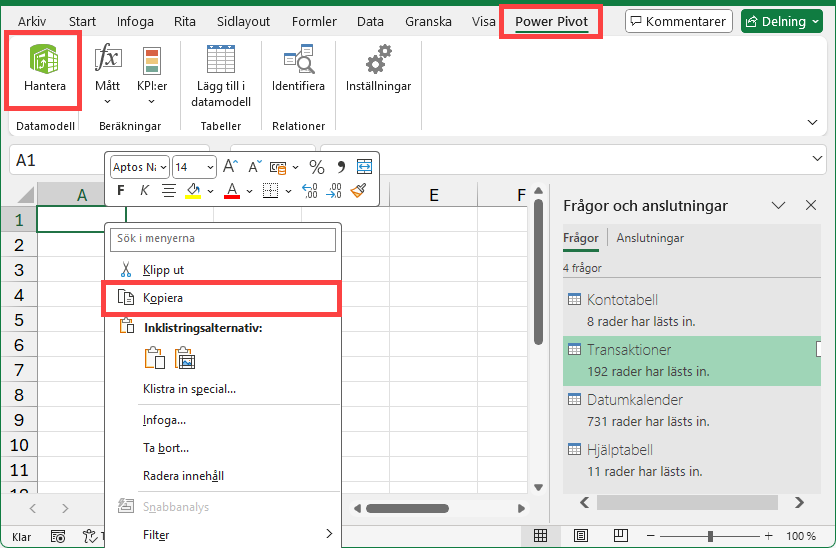
En tom tabell kan skapas i Power Pivot-fönstret i Excel. En sådan tabell, utan några data, används för att samla DAX-formler på ett ställe, vilket underlättar åtkomst vid skapandet av pivottabeller.
Därefter går det att dölja de tomma kolumnerna, i beräkningstabellen och endast visa Mått [Measures] för dem som använder datamodellen.
Följ dessa steg för att skapa en tom beräkningstabell, för att samla alla Mått [Measures] på ett ställe:
- Högerklicka på en tom cell i ett befintligt kalkylblad i Excel.
- Välj Kopiera [Copy] från menyn.
Växla sedan över till Power Pivot-fönstret.
- Genom att klicka på Hantera [Manage] på menyfliken Power Pivot [Power Pivot].

- Klicka på Klistra in [Paste] på menyfliken Start [Home] för att öppna dialogrutan Förhandsgranska inklistring [Paste Preview].

- Ange ett passande tabellnamn i området Tabellnamn [Table name], till exempel TOTALER.
- Låt valet Låt första raden utgöra kolumnrubriker [Use first row as column headers] vara markerad
- Klicka sedan på OK.
Du har nu en ny tom tabell med en enda kolumn utan någon information.
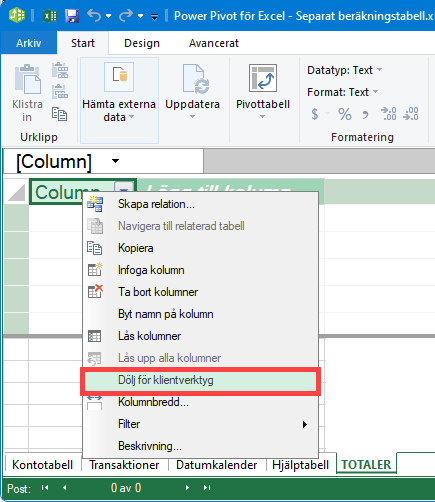
- Dölj den nya kolumnen genom att högerklicka på kolumnrubriken och välj sedan Dölj från klient [Hide from Client Tools], så slipper du se en tom kolumn, när du skapar pivottabeller.
 Tips!
Tips!
Tabellens namn visas nertill på tabellbladet.
Flytta DAX-beräkningar

Spara alla dina Mått [Measures] i den nya beräkningstabellen, så slipper du leta efter dina beräknade Mått [Measures] i olika tabeller.
För att flytta över befintliga Mått [Measures] till beräkningstabellen kan du:
- Markera dem och använda Ctrl + X, för att klippa ut dem från en tabell.
- Byt och gå till tabellbladet för den nya beräkningstabellen.
- Klistra in måtten med Ctrl + V, i beräkningsområdet i din nya tomma tabell.
 Tips!
Tips!

Om en tabell endast innehåller beräkningar och inga synliga kolumner, sorteras tabellen automatiskt högst upp i listan i Pivottabellfältet och ikonen blir ett sigmatecken i Excel.
Klicka vidare på officekurs.se för att läsa mer om våra e-kurser för Power BI.


 Kundanpassade kurser
Kundanpassade kurser
